
اپنا نیٹ ورک کنکشن کھو دیں؟ فکر نہ کرو اگر آپ ونڈوز 10 پر ہیں ، اور آپ کو یہ کہتے ہوئے غلطی نظر آرہی ہے اس نیٹ ورک سے رابطہ نہیں کرسکتے ہیں ، تم اکیلے نہیں ہو. بہت سے ونڈوز صارفین اس کی اطلاع دے رہے ہیں۔ اچھی خبر یہ ہے کہ آپ اسے ٹھیک کرسکتے ہیں۔ یہ جاننے کے لئے پڑھیں کہ…
'اس نیٹ ورک سے متصل نہیں ہوسکتے' کے لئے اصلاحات:
- اپنے نیٹ ورک اڈاپٹر ڈرائیور کو ان انسٹال کریں
- اپنے نیٹ ورک اڈاپٹر ڈرائیور کو اپ ڈیٹ کریں
- اپنے نیٹ ورک اڈاپٹر کے 802.1 1n وضع کو غیر فعال کریں
- اپنے روٹر کو دوبارہ ترتیب دیں
حل 1: اپنے نیٹ ورک اڈاپٹر ڈرائیور کی انسٹال کریں
جب آپ کے ونڈوز 10 پر 'اس نیٹ ورک سے متصل نہیں ہوسکتے ہیں' کی خرابی اس وقت ہوتی ہے تو ، یہ شاید آپ کے نیٹ ورک اڈاپٹر میں کچھ غلط ہے۔ لہذا ٹاپ 1 حل کے طور پر ، ہم آپ کو مشورہ دیتے ہیں کہ اپنے نیٹ ورک اڈاپٹر کو ان انسٹال کریں اور پھر آپ کے ونڈوز 10 کو خود کار طریقے سے ڈرائیور دوبارہ انسٹال کرنے دیں۔
1) اپنے کی بورڈ پر ، دبائیں ونڈوز لوگو کی اور ایکس فوری رسائی کے مینو کو کھولنے کے لئے مل کر کلید
2) کلک کریں آلہ منتظم .

3) کلک کریں نیٹ ورک ایڈاپٹرز ، پھر اپنے نیٹ ورک اڈاپٹر پر دائیں کلک کریں اور منتخب کریں آلہ ان انسٹال کریں .
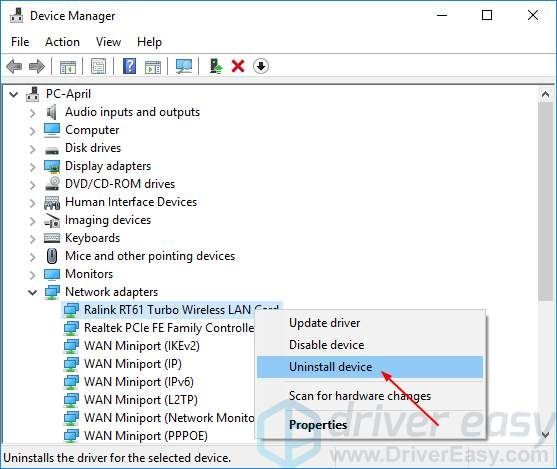
4) نشان لگائیں اس آلہ کیلئے ڈرائیور سافٹ ویئر کو حذف کریں . پھر کلک کریں انسٹال کریں .
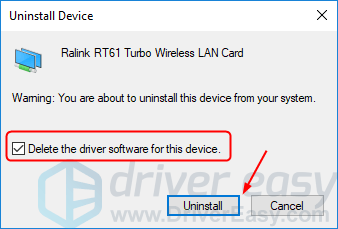
5) اپنے ونڈو 10 کو دوبارہ بوٹ کریں اور یہ دیکھنے کے ل network اپنے نیٹ ورک کنکشن کو قائم کرنے کی کوشش کریں کہ آیا یہ کام کرتا ہے یا نہیں۔
حل 2: اپنے نیٹ ورک اڈاپٹر ڈرائیور کو اپ ڈیٹ کریں
یہ مسئلہپرانے یا غلط نیٹ ورک ڈرائیور کی وجہ سے بھی ہوسکتا ہے۔ اگر آپ کو یقین نہیں ہے کہ دستی طور پر ڈرائیوروں کے ساتھ کھیل رہے ہیں ،
آپ اسے خود بخود کرسکتے ہیں آسان ڈرائیور .
ڈرائیور ایزی آپ کے سسٹم کو خود بخود پہچان لے گا اور اس کے لئے درست ڈرائیور تلاش کرے گا۔ آپ کو بالکل یہ جاننے کی ضرورت نہیں ہے کہ آپ کا کمپیوٹر کون سا سسٹم چل رہا ہے ، آپ کو غلط ڈرائیور ڈاؤن لوڈ اور انسٹال کرنے کا خطرہ مول لینے کی ضرورت نہیں ہے ، اور انسٹال کرتے وقت آپ کو غلطی کرنے کی فکر کرنے کی ضرورت نہیں ہے۔
آپ اپنے ڈرائیورز کو خود بخود کسی ایک سے بھی تازہ کاری کرسکتے ہیں مفت یا پھر کے لئے ڈرائیور ایزی کا ورژن۔ لیکن پرو ورژن کے ساتھ یہ صرف 2 کلکس لیتا ہے (اور آپ کو پورا تعاون اور 30 دن کی رقم کی واپسی کی ضمانت مل جاتی ہے):
1) ڈاؤن لوڈ کریں اور ڈرائیور ایزی انسٹال کریں۔
2) آسان ڈرائیور چلائیں اور کلک کریں جائزہ لینا بٹن اس کے بعد ڈرائیور ایزی آپ کے کمپیوٹر کو اسکین کرے گا اور کسی بھی مشکل ڈرائیور کا پتہ لگائے گا۔
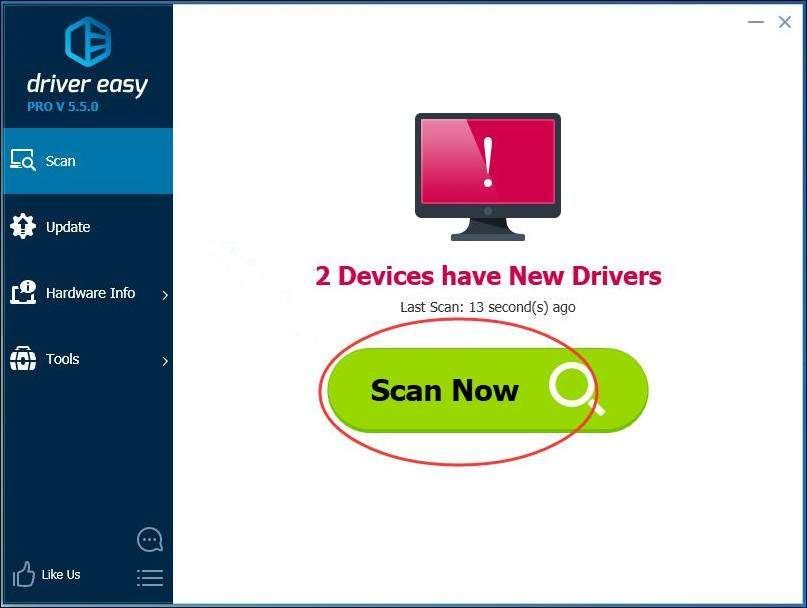
3) پر کلک کریں اپ ڈیٹ اس ڈرائیور کا درست ورژن خود بخود ڈاؤن لوڈ اور انسٹال کرنے کے لئے جھنڈے والے نیٹ ورک اڈاپٹر ڈرائیور کے ساتھ والا بٹن (آپ مفت ورژن کے ساتھ یہ کرسکتے ہیں)۔
یا کلک کریں تمام تجدید کریں کا درست ورژن خود بخود ڈاؤن لوڈ اور انسٹال کرنے کیلئے سب وہ ڈرائیور جو آپ کے سسٹم میں غائب یا پرانی ہیں (اس کیلئے پرو ورژن کی ضرورت ہے - جب آپ اپ ڈیٹ سب پر کلک کریں گے تو آپ کو اپ گریڈ کرنے کا اشارہ کیا جائے گا)۔
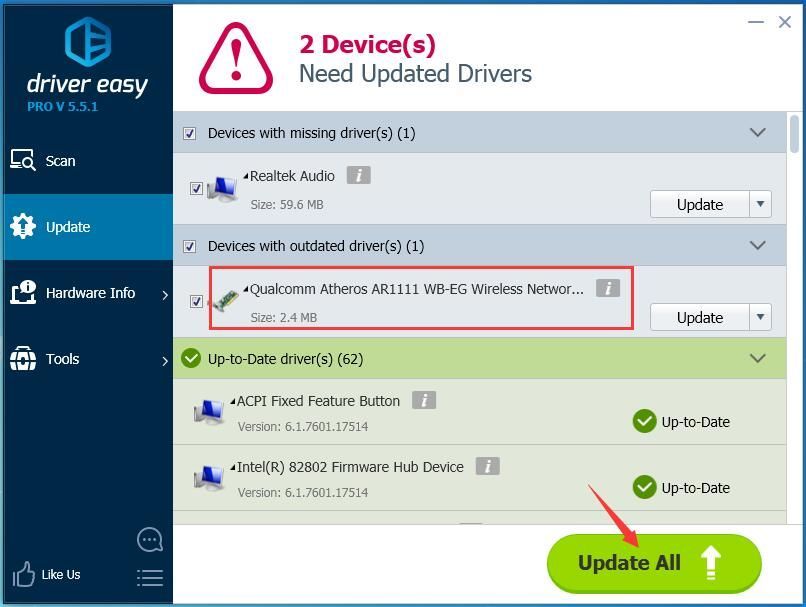
نوٹس: اسے ڈرائیور ایزی کیلئے نیٹ ورک کنکشن کی ضرورت ہے جس کی مدد سے آپ ایک ڈرائیور سے تمام ڈرائیور کو اپ ڈیٹ کرسکتے ہیں۔ لیکن انٹرنیٹ کے بغیر ، آپ اب بھی اس کا استعمال کرسکتے ہیں آف لائن اسکین خصوصیت اپنے نیٹ ورک اڈاپٹر ڈرائیوروں کو اپ ڈیٹ کرنے کیلئے۔
4) اپنے ونڈو 10 کو دوبارہ بوٹ کریں اور یہ دیکھنے کے ل works اپنے نیٹ ورک کنکشن کو قائم کرنے کی کوشش کریں کہ آیا یہ کام کرتا ہے یا نہیں۔
حل 3: اپنے نیٹ ورک اڈاپٹر کے 802.1 1n وضع کو غیر فعال کریں
1) اپنے کی بورڈ پر ، دبائیں ونڈوز لوگو کی اور ایکس فوری رسائی کے مینو کو کھولنے کے لئے مل کر کلید
2) کلک کریں آلہ منتظم .

3) کلک کریں نیٹ ورک ایڈاپٹرز ، پھر اپنے نیٹ ورک اڈاپٹر پر دائیں کلک کریں اور منتخب کریں پراپرٹیز .
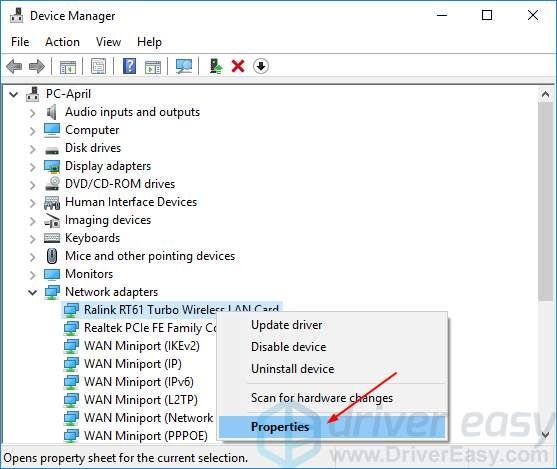
2) پر کلک کریں اعلی درجے کی سیکشن ، پھر کلک کریں 802.1 1 این موڈ اور قیمت مقرر کریں غیر فعال .
کلک کریں ٹھیک ہے .
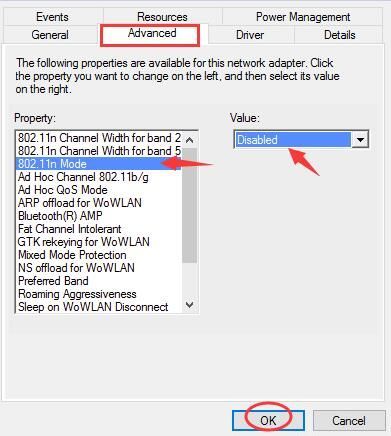
3) اپنے نیٹ ورک کے کنیکشن کو قائم کرنے کی کوشش کریں تاکہ یہ کام ہو سکے یا نہیں۔
حل 4: اپنے روٹر کو دوبارہ ترتیب دیں

اطلاع دیئے گئے بہت سے صارفین کے مطابق ، ان کے روٹرز کو دوبارہ ترتیب دینے سے غلطی کو ٹھیک کرنے میں ان کی مدد ہوتی ہے۔ اس طرح غلطی کو دور کرنے کی کوشش کرنے کے لئے اپنے راؤٹر کو دوبارہ ترتیب دینا یقینی بنائیں۔
آپ استعمال کرسکتے ہیں ری سیٹ بٹن آپ کے روٹر پر یا پلگ ان اور دوبارہ منسلک آپ کے روٹر نے اسے دوبارہ ترتیب دینا ہے۔
جب یہ ہوجائے تو ، یہ دیکھنے کے ل network اپنے نیٹ ورک کنکشن کو قائم کرنے کی کوشش کریں۔



![[حل شدہ] لوکل پرنٹ سپولر سروس ونڈوز پر نہیں چل رہی ہے۔](https://letmeknow.ch/img/knowledge-base/43/local-print-spooler-service-not-running-windows.jpg)


